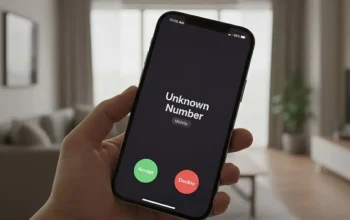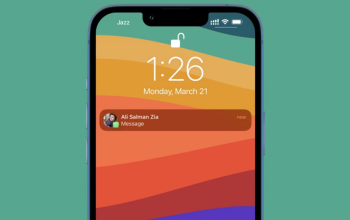Sebuah perangkat smartphone yang semakin lama digunakan akan menyebabkan kapasitas penyimpanan bisa semakin menipis karena banyak data atau berkas yang harus disimpan di perangkat tak terkecuali pada perangkat iPhone.
Masalah baru akan timbul jika penyimpanan perangkat penuh. Hal ini berdampak pada akan sulit bagi pengguna iPhone untuk memasang aplikasi baru atau memperbarui iOS. Foto dan video seringkali menjadi sasaran untuk dihapus supaya ruang penyimpanan lebih lega.
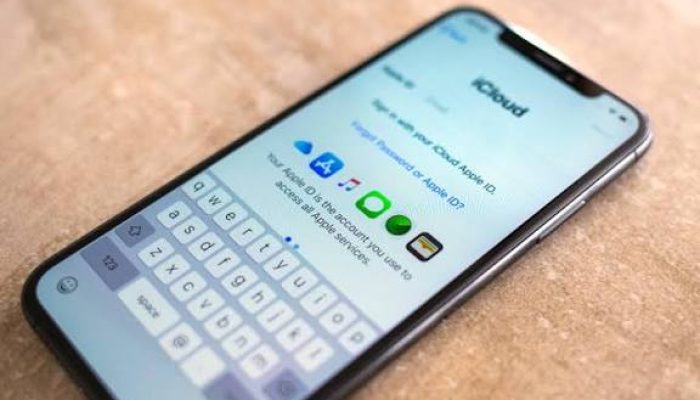
Pada dasarnya iPhone memiliki dua pengaturan yang bisa dipakai supaya kapasitas penyimpanan terjaga meski banyak berkas atau data yang disimpan di ponsel. Dengan demikian pengguna tidak perlu menghapus foto atau video untuk membebaskan kapasitas penyimpanan.
Cara Hemat Penggunaan Memori iPhone
Cadangkan foto dan video
Menghapus beberapa file foto ataupun video mungkin terasa sedikit berat bagi pengguna, bahkan ada yang tidak ingin untuk menghapus berkas-berkas itu. Kamu dapat memilih fitur optimalisasi foto dan video supaya kapasitas penyimpanan terasa lega tanpa menghapus foto dan video. Caranya sangatlah mudah cukup pergi ke Settings lalu pilih foto dan nyalakan tegel Optimize iPhone Storage. Sebelum menyalakan tegel optimalisasi, pengguna harus mengaktifkan pengaturan iCloud Photos.
Setiap kamu menjepret foto atau merekam video maka berkas itu akan tersimpan di iPhone dalam resolusi penuh. Setelah menyalakan fitur optimalisasi, foto dan video resolusi penuh akan dikirim ke iCloud. Di satu sisi, sistem perangkat akan secara otomatis akan menyimpan foto dan video dalam resolusi lebih rendah sehingga tidak banyak memakan kapasitas seperti berkas pada resolusi penuh.
Offload aplikasi tidak perlu
Jika kamu mengaktifkan fitur offload, beberapa aplikasi yang jarang kamu gunakan tidak dihapus dari ponsel. Namun, aplikasi itu tidak bisa digunakan meskipun masih berada di iPhone. Caranya adalah dengan mengunjungi Settings lalu General untuk menemukan fitur offload aplikasi. Setelah itu, pilih iPhone Storage untuk melihat aplikasi mana yang paling banyak memakan kapasitas.
Aplikasi kamera pada iPhone tentu tidak bisa dihapus. Cukup ketuk aplikasi yang diinginkan kemudian pilih “offload”. Jika kamu ingin menggunakan aplikasi yang dalam mode offload, kamu bisa mengunjungi App Library kemudian mengunduh kembali aplikasi itu.